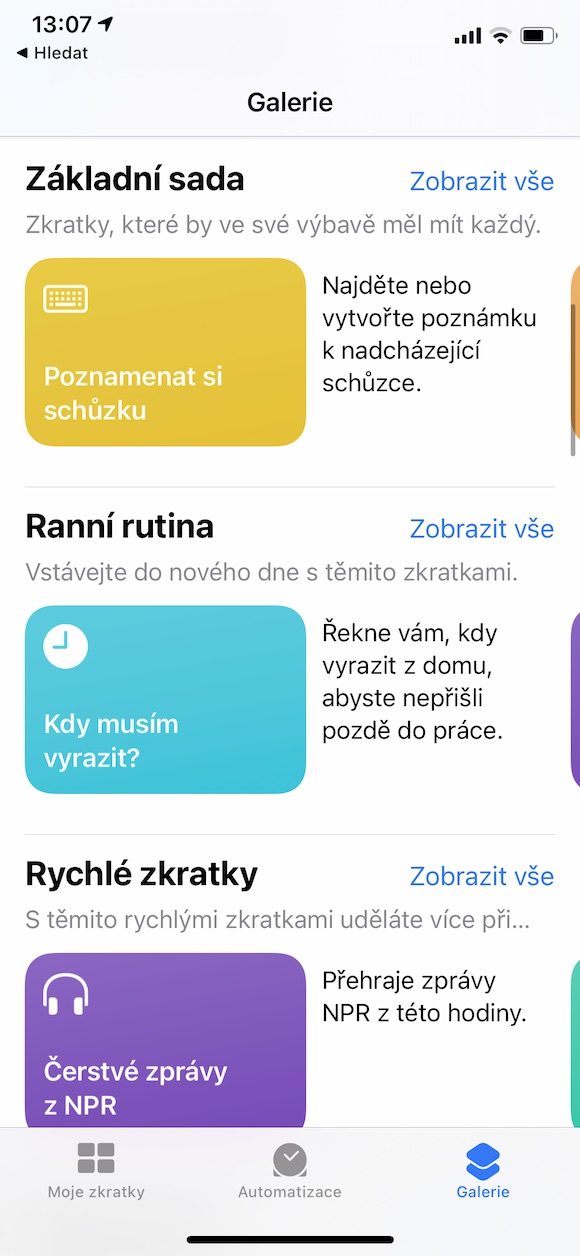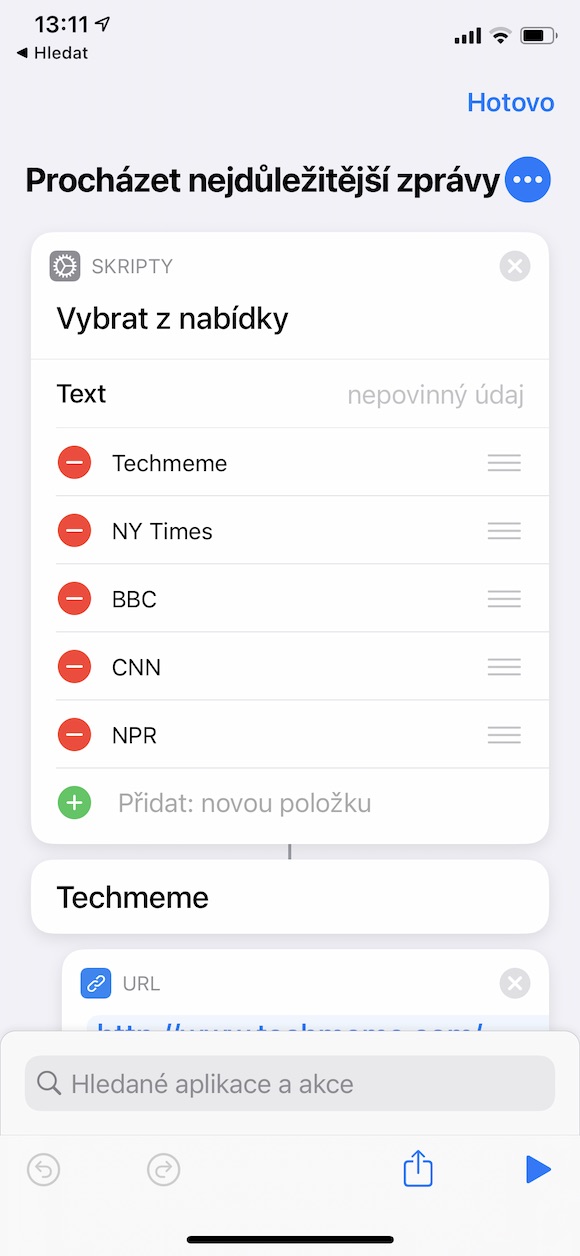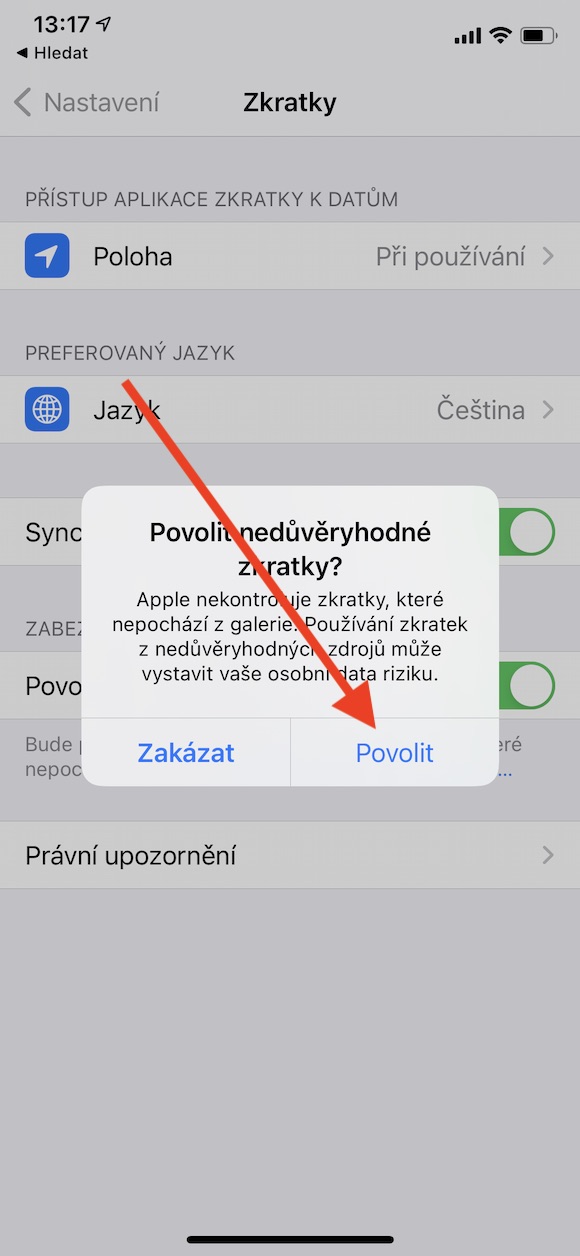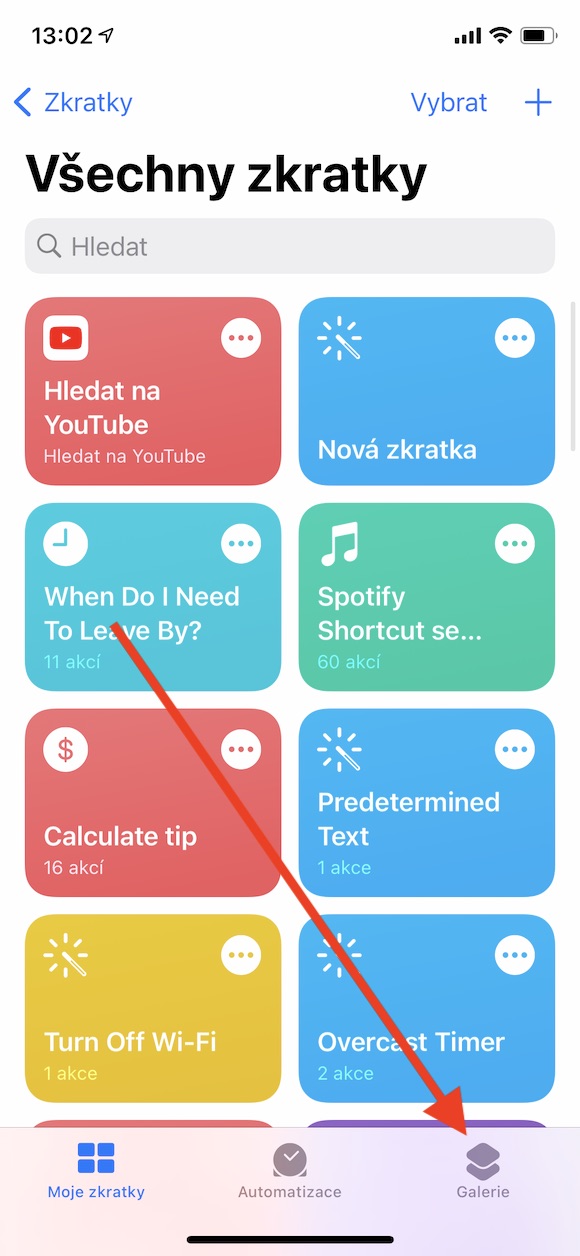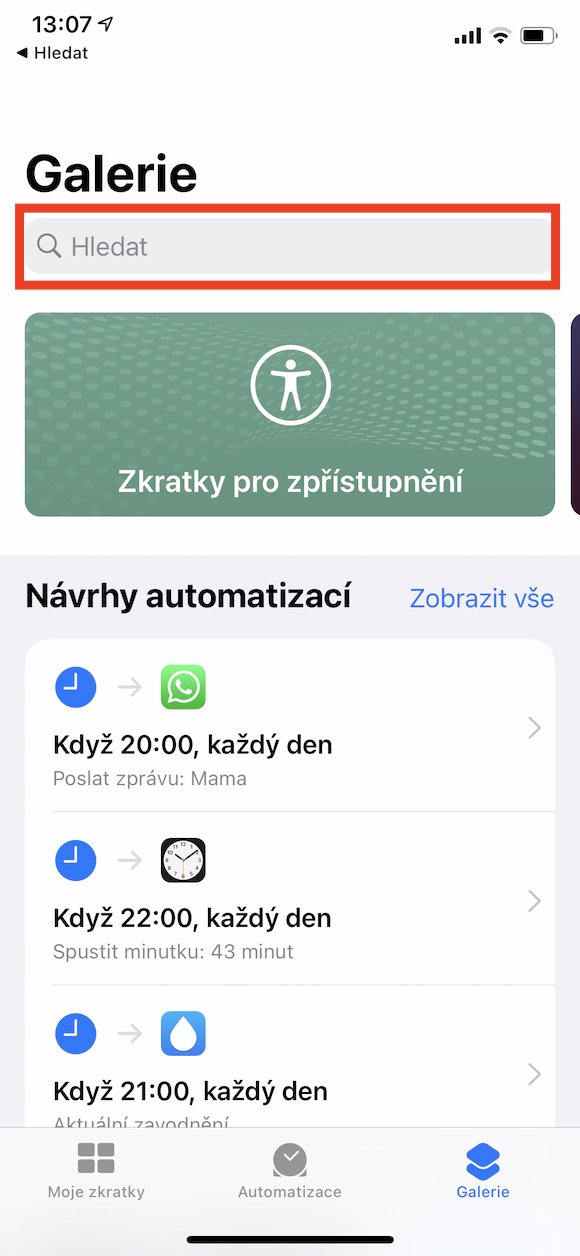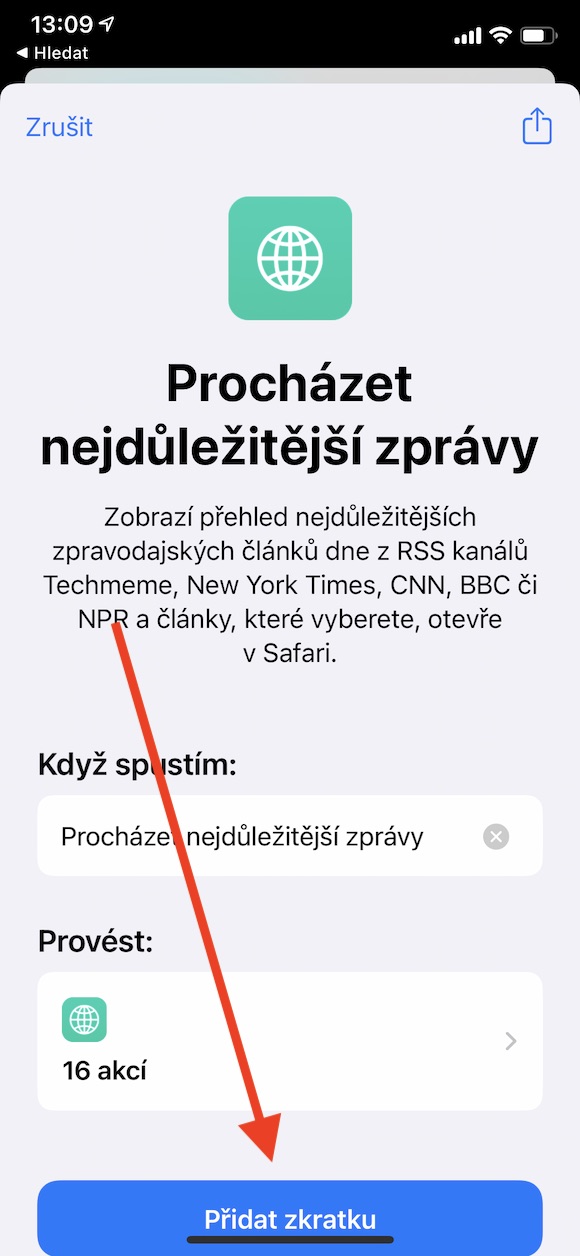Njia za mkato ni programu asilia muhimu sana ambayo hukurahisishia kufanya kazi na iPhone yako, kudhibiti nyumba yako mahiri, kucheza media, kufanya kazi na faili na mengi zaidi. Tutaangazia Njia za Mkato katika sehemu zifuatazo za mfululizo wetu kwenye programu asilia za Programu, na katika sehemu ya utangulizi tutafanya muhtasari wa kimsingi mambo msingi.
Inaweza kuwa kukuvutia

Njia za mkato ni zana ambayo hukuruhusu kurahisisha au kuharakisha kazi za kawaida kwenye kifaa chako cha Apple na kuzifanya kwa bomba moja au amri ya Siri. Njia ya mkato inaweza kujumuisha ama hatua moja au mlolongo mzima wa amri tofauti. Unaweza kuziunda mwenyewe, kuzichagua kutoka kwa ghala au kuzipakua kutoka kwa wavuti - kwa mfano kutoka ukurasa huu.
Katika programu ya Njia za mkato kwenye iPhone yako, ukigonga Ghala kwenye upande wa kulia wa kidirisha chini ya skrini, utaona muhtasari wa njia za mkato unazoweza kuongeza kwenye mkusanyiko wako. Njia za mkato zimepangwa kwa kategoria katika ghala. Kwa kubofya Onyesha Zote, unaweza kuona njia zote za mkato ambazo kategoria inapaswa kutoa. Unaweza pia kutumia upau wa kutafutia ulio juu ya skrini kwenye ghala.
Ili kuongeza njia ya mkato kutoka kwenye ghala hadi kwenye mkusanyiko wako, gusa kwanza njia ya mkato iliyochaguliwa kwenye ghala, kisha uguse Ongeza Njia ya mkato. Ukiamua kuhariri njia ya mkato, nenda kwenye orodha ya njia za mkato maalum kwa kugonga kitufe cha Njia Zangu za Mkato kwenye kona ya chini kushoto ya onyesho na uhariri njia ya mkato kwa kugonga aikoni ya nukta tatu. Ukimaliza kuhariri, gusa Nimemaliza. Kando na njia za mkato kutoka kwenye ghala, unaweza pia kuongeza njia za mkato zilizoundwa na watumiaji wengine kwenye orodha yako. Lakini njia za mkato za pamoja zinachukuliwa kuwa haziaminiki na zinahitaji kuidhinishwa. Kwenye iPhone yako, nenda kwa Mipangilio -> Njia za mkato. Hapa, washa kipengee Ruhusu kisichoaminika na uthibitishe. Kisha unaweza kupakua mikato iliyoshirikiwa kutoka kwa tovuti katika Safari kwenye iPhone yako.